Brisanje prikaza liste
Applies To
Izdanje pretplate na SharePoint Server SharePoint Server 2019 SharePoint u sistemu Microsoft 365 Microsoft 365 Microsoft ListsMožda ćete želeti da izbrišete prikaz zato što on više ne služi nameni ili zato što želite da broj prikaza bude moguće upravljati. Imajte napom da vam je potreban nivo dozvole "Uređivanje" ili viši nivo da biste izbrisali prikaz.
Napomena: Da li vaš ekran izgleda drugačije od primera ovde? Administrator možda ima klasično iskustvo postavljeno na listu ili koristite stariju verziju. Ako je tako, pogledajte kreiranje, promena ili brisanje prikaza liste ili biblioteke. Ako ste vlasnik liste, vlasnik sajta ili administrator, pogledajte prebacivanje podrazumevanog iskustva za liste ili biblioteke dokumenata iz novog ili klasičnog za korake za podešavanje podrazumevanog iskustva.
-
U prozoru za


-
Na komandnoj traci izaberite stavku Opcije prikaza
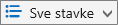
Ako opcije prikaza
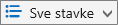
-
Izaberite stavku Izbor uredi trenutni prikaz.
-
Na vrhu ili dnu stranice Uređivanje prikaza kliknite na dugme Izbriši.
Napomena: Ako ne vidite opciju Izbriši, to je možda podrazumevani prikaz za listu za koju ne možete da izbrišete prikaz. Možda ćete prvo morati da kreirate ili promenite drugi prikaz i da ga učinite podrazumevanim.
-
Kada budete upitani da potvrdite, kliknite na dugme U redu.










